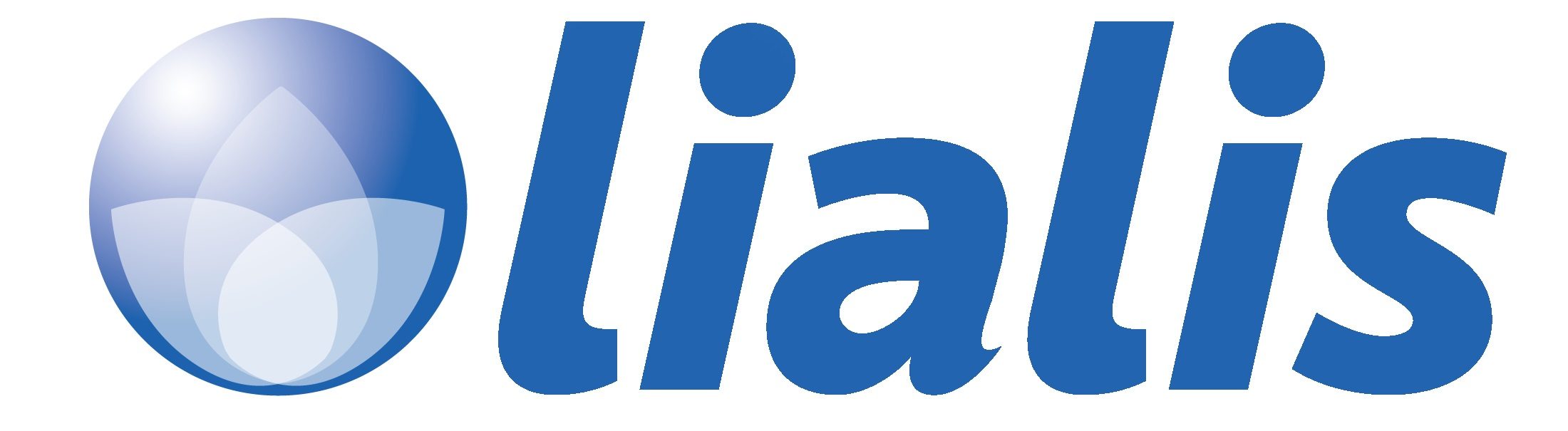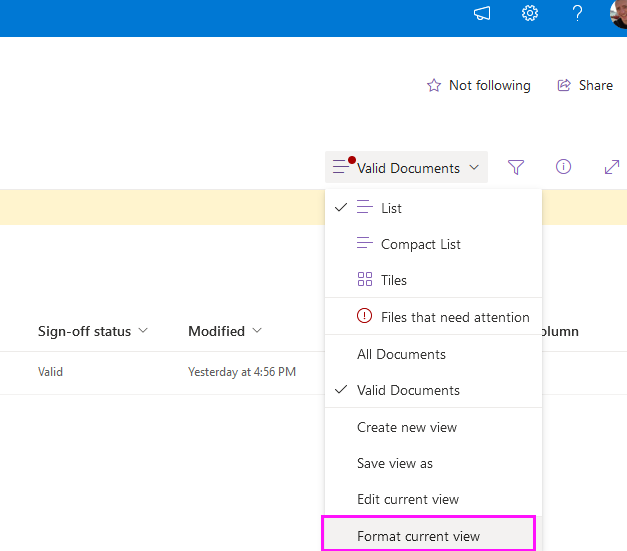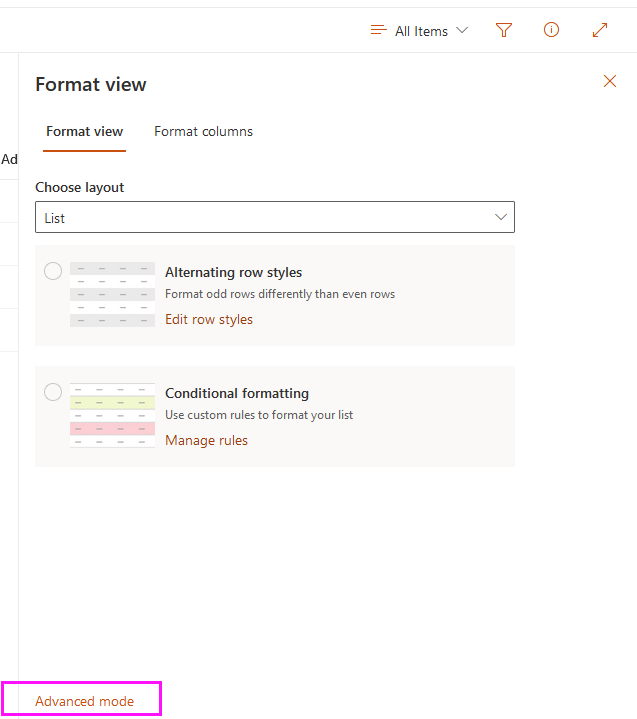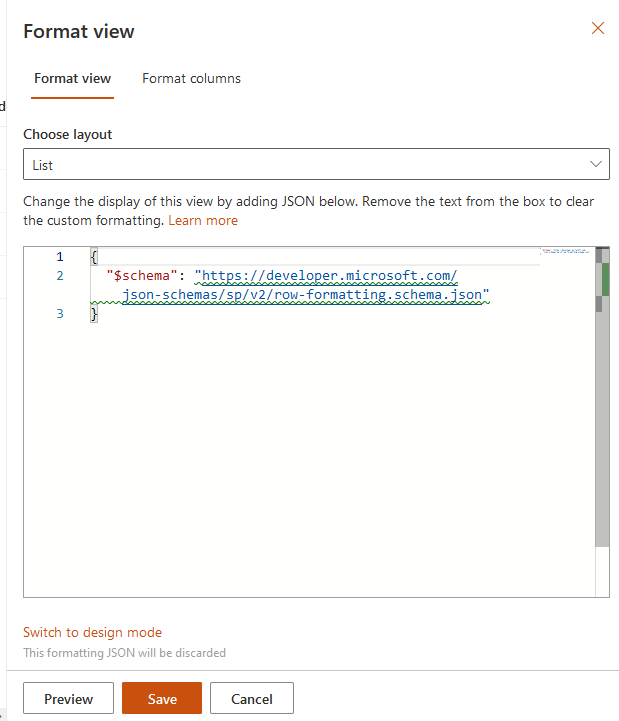Wijzig SharePoint werkbalk knoppen SharePoint Online met JSON
In dit bericht leggen we uit hoe u de standaard werkbalk knoppen (Nieuw, Bewerken, Delen, etc.) in SharePoint of Microsoft Lists and Libraries kunt wijzigen. Dankzij de nieuwe SharePoint List Formatting mogelijkheden is dit nu mogelijk! Met JSON (JavaScript Object Notation) kunnen we de tekst van deze knoppen aanpassen, ze volledig verbergen of naar het overloopgebied verplaatsen.
Deze functionaliteit biedt de flexibiliteit om onze lijsten echt aan te passen en biedt het extra voordeel dat specifieke elementen worden verborgen wanneer SharePoint lijsten dienen als backend voor Power Apps canvas toepassingen. Door de knoppen Nieuw en Bewerken te verbergen, worden gebruikers naar uw Power App geleid in plaats van te proberen deze rechtstreeks in de lijst te omzeilen. We hebben deze methode gebruikt bij de DMS Out of the box SharePoint Online aanpak.
Navigeer naar ‘Huidige weergave opmaken’
Druk op Geavanceerde modus
Nu is het mogelijk om de JSON-code in te voeren.
Hieronder vindt u een voorbeeld van de JSON-code die in een project wordt gebruikt.
{
"$schema": "https://developer.microsoft.com/json-schemas/sp/v2/row-formatting.schema.json",
"commandBarProps": {
"commands": [
{
"key": "automate",
"position": 5,
"sectionType": "Primary"
},
{
"key": "properties",
"position": 1,
"sectionType": "Primary"
},
{
"key": "checkIn",
"position": 2,
"sectionType": "Primary"
},
{
"key": "checkOut",
"position": 3,
"sectionType": "Primary"
},
{
"key": "undoCheckOut",
"position": 4,
"sectionType": "Primary"
},
{
"key": "editInGridView",
"hide": true
},
{
"key": "new",
"hide": true
},
{
"key": "sync",
"hide": true
},
{
"key": "share",
"hide": true
},
{
"key": "copyLink",
"hide": true
},
{
"key": "pinToQuickAccess",
"hide": true
},
{
"key": "open",
"hide": true
},
{
"key": "pinItem",
"hide": true
},
{
"key": "newFolder",
"hide": true
},
{
"key": "uploadFolder",
"hide": true
},
{
"key": "uploadTemplate",
"hide": true
},
{
"key": "addTemplate",
"hide": true
},
{
"key": "upload",
"hide": true
},
{
"key": "checkOut",
"hide": true
},
{
"key": "checkIn",
"hide": true
},
{
"key": "undoCheckOut",
"hide": true
},
{
"key": "download",
"hide": true
},
{
"key": "addShortcut",
"hide": true
}
]
}
}
Hieronder vindt u alle sleutels die u kunt gebruiken voor wijzig SharePoint-werkbalkknoppen
‘new’
‘newFolder’
‘newWordDocument’
‘newExcelWorkbook’
‘newPowerPointPresentation’
‘newOneNoteNotebook’
‘newFormsForExcel’
‘newVisioDrawing’
‘upload’
‘uploadFile’
‘uploadFolder’
‘open’
‘share’
‘copyLink’
‘download’
‘rename’
‘copyTo’
‘moveTo’
‘delete’
‘edit’
‘comment’
‘editNewMenu’
‘powerBI’
‘powerBIVisualizeList’
‘automate’
‘automateCreateRule’
‘automateManageRules’
‘powerAutomate’
‘powerAutomateCreateFlow’
‘powerAutomateSeeFlows’
‘powerAutomateConfigureFlows’
‘aiBuilderCreate’
‘aiBuilderGoto’
‘aiBuilder’
‘alertMe’
‘newLink’
‘integrate’
‘manageAlert’
‘powerApps’
‘powerAppsCreateApp’
‘powerAppsSeeAllApps’
‘powerAppsCustomizeForms’
‘viewDocumentUnderstandingModels’
‘versionHistory’
‘openInImmersiveReader’
‘classifyAndExtract’
‘checkOut’
‘checkIn’
‘undoCheckOut’
‘properties’
‘pinItem’
‘exportExcel’
‘exportCSV’
‘export’
‘editInGridView’
‘exitGridView’
‘sync’
‘uploadTemplate’
‘addTemplate’
‘openInOfficeOnline’
‘openInOfficeClient’
‘addShortcut’
‘pinToQuickAccess’
‘unpinFromQuickAccess’